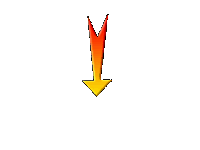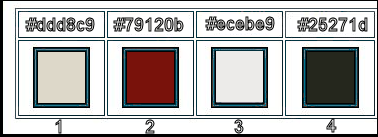|
Wir fangen die Lektion an.
-
Materialeigenschaften:Setze die VG-Farbe auf #ddd8c9=1 – Setze die HG-Farbe auf #79120b = 2
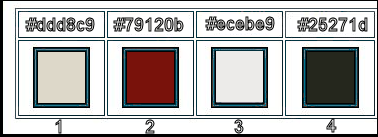
-
Erstellen Sie ein Vordergrund-Hintergrund lineares Farbverlauf mit diesen Einstellungen:
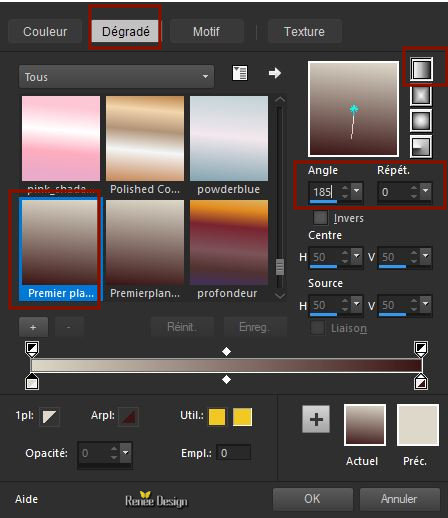
1.
Datei:Öffne ein neues transparentes Bild von 1015 x 585 pixels
2.
Aktiviere Farbverlaufswerkzeug
 –
Füllen sie die Ebene mit dem Farbverlauf –
Füllen sie die Ebene mit dem Farbverlauf
3.
Effekte-Plugins – Unlimited 2.0 - &<BKg Designer sf10 II> - Line Side Line mit diesen Einstellungen
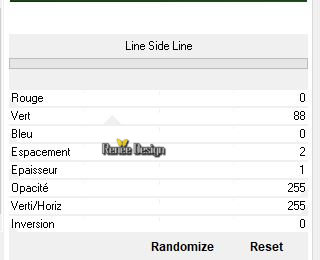
4.
Ebenen- Neue Rasterebene
5.
Aktiviere Farbverlaufswerkzeug
 - Fülle die Ebene mit dem Farbverlauf
- Fülle die Ebene mit dem Farbverlauf
6.
Effekte-Plugins - Unlimited 2.0 - &<BKg Designer sf10 II> - PIX
Sector Mosaic : 25/25
7.
Effekte- Kanteneffekte- Stark nachzeichnen
9.
Effekte-Plugins – Unlimited 2.0 – VM Experimental -
Oscilloscope...: 53/255/64/174
10.
Aktiviere den Zauberstab mit diesen Einstellungen

-
selektieren Sie die 2 schwarzen Teilen
Drücke die Entferntaste 
Halte die Auswahl
11.
Effekte- 3 D Effekte- Schlagschatten mit diesen Einstellungen: 2/2/64/12 schwarz
12.
Öffne die Tube ‘’ Renee_TUBES_Good_time’’
Bearbeiten- Kopieren- Bearbeiten- Als neue Ebene einfügen und verschieben sie es in die Mitte und etwas nach oben
13.
Ebenen- Neue Rasterebene
Auswahl-Auswahl umkehren
14.
Effekte- 3 D Effekte- Aussparung mit diesen Einstellungen / Farbe #5bffff
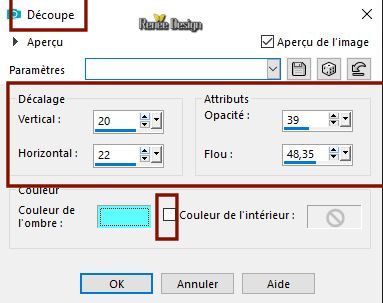
Auswahl-Auswahl aufheben
15.
Ebenen- Duplizieren
16.
Bild - Spiegeln - Horizontal Spiegeln ( Bild - Spiegeln in älteren PSP Versionen)
17.
Ebenen-Zusammenführen-Nach unten zusammenfassen
18.
Ebenen- Duplizieren
19.
Effekte- Verzerrungseffekte-Verzerren mit diesen Einstellungen
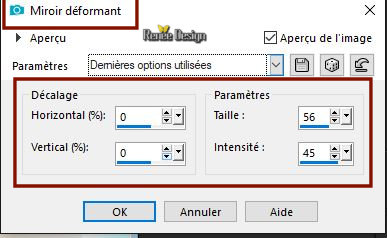
20.
Ebenen-Eigenschaften: Stelle den Mischmodus der Ebene auf " Farbe "(Vorversion)
21.
Ebenen- Neue Rasterebene
22.
HG-Farbe auf #25271d= 4 -Aktiviere Farbverlaufswerkzeug
 - Fülle die Ebene mit der HG Farbe (4)
- Fülle die Ebene mit der HG Farbe (4)
23.
Ebenen- Neue Maskenebene-Aus Bild und wähle Maske
''Monaiekje mask 32''
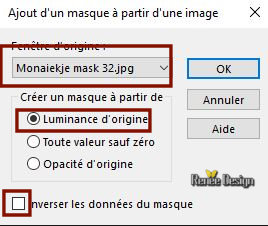
-
Ebenen- Zusammenführen- Gruppe zusammenfassen
24.
Effekte- Plugins – Andromeda perspective mit dieser Einstellung
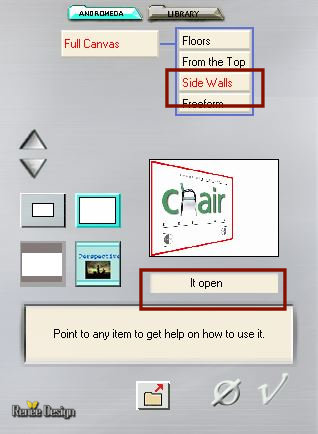
-
Wiederhole den Filter Andromeda wie eingestellt
25.
Effekte- 3 D Effekte- Schlagschatten mit diesen Einstellungen: 2/2/64/1 schwarz
26.
Effekte- Plugins– Unlimited 2.0 – ColorRave -Color Cocktail 2.1
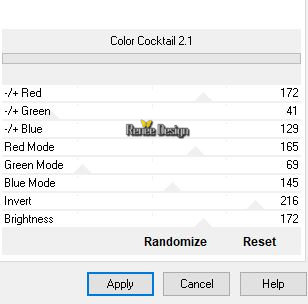
27.
Effekte- Plugins – Unlimited 2.0 - Color Effects - Saturation to
Brightness :123/152/255
28.
Ebenen-Eigenschaften: Stelle den Mischmodus der Ebene auf " Hartes Licht " -Setze die Deckfähigkeit der Ebene auf 85
29.
Effekte- 3 D Effekte- Schlagschatten mit diesen Einstellungen: 1/1/64/1 schwarz
-
Materialeigenschaften:Setze die VG-Farbe auf #79120b= 2 – Setze die HG-Farbe auf #ecebe9= 3
-
Erstellen Sie ein Vordergrund-Hintergrund Farbverlauf (Strahlenförmig) mit diesen Einstellungen
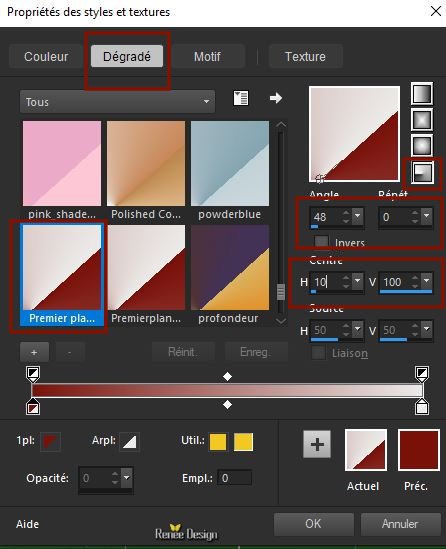
30.
Ebenen- Neue Rasterebene
31.
Aktiviere Farbverlaufswerkzeug - Deckfähigkeit auf 50%
– Fülle die Ebene mit dem Farbverlauf (Vergessen Sie nicht, die Deckkraft der Farbe auf 100% zu setzen)
- Deckfähigkeit auf 50%
– Fülle die Ebene mit dem Farbverlauf (Vergessen Sie nicht, die Deckkraft der Farbe auf 100% zu setzen)
32.
Effekte- Verzerrungseffekte- Bildpresse -Stärke auf 100%
33.
Effekte- Plugins– Unlimited 2.0 – Toadies – Weaver : 79/47/222
34.
Ebenen- Duplizieren
35.
Effekte- Plugins– Unlimited / ICNETFILTERS _Tile & Mirror -
Mirror ( horizontal )
36.
Ebenen-Zusammenführen-Nach unten zusammenfassen
37.
Auswahlwerkzeug (S) Benutzerdefinierte Auswahl -Rechteck mit diesen Einstellungen

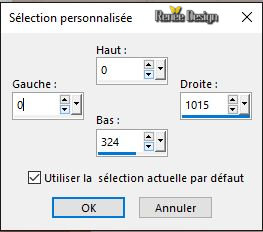
38.
Auswahl-Auswahl in Ebene umwandeln
39.
Effekte- Geometrieeffekte– Kreis – Transparent
40.
Effekte- 3 D-Effekte- Relief mit diesen Einstellungen
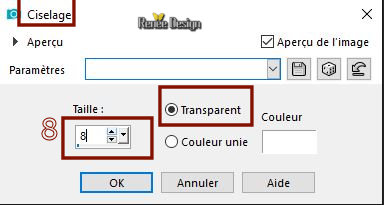
Auswahl-Auswahl aufheben
41.
Ebenen-Eigenschaften: Stelle den Mischmodus der Ebene auf " Überzug "
Ebenenpalette- Aktivieren sie die darunter liegende Ebene = Raster 5
42.
Ebenen-Anordnen- Nach unten verschieben und schiebe es oben Raster 2( wie im Beispiel gezeigt )
43.
Ebenen-Eigenschaften: Stelle den Mischmodus der Ebene auf " Hartes Licht "
-
So sollte es nun sein- So sieht die Arbeit und die Ebenenpalette jetzt aus
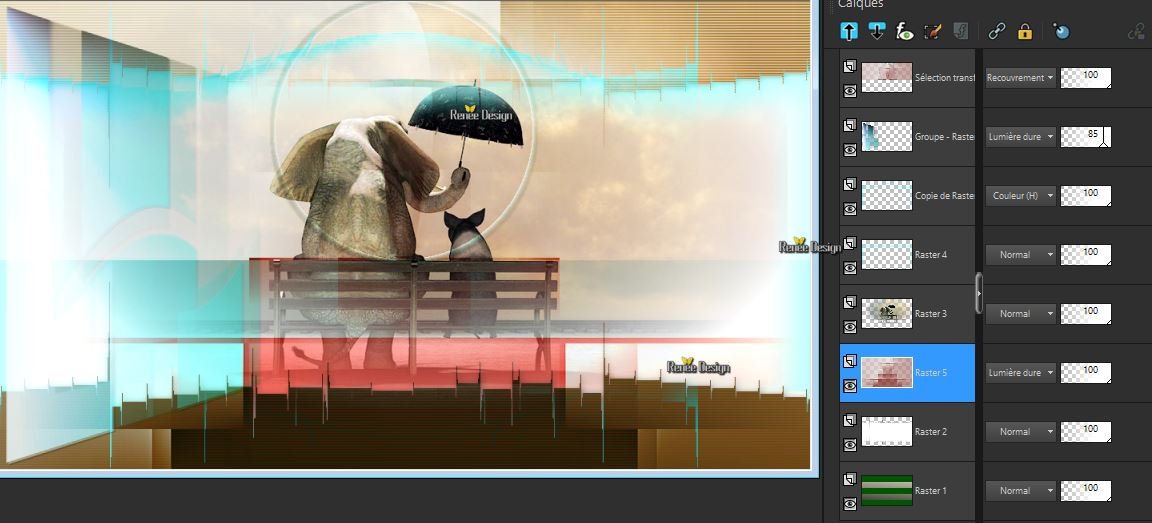
- Aktiviere die oberste Ebene der Ebenenpalette ( Umgewandelte Auswahl)
44.
Effekte- Geometrieeffekte– Kreis
-
Wiederhole: Effekte- Geometrieeffekte– Kreis
45.
Effekte- Plugins – Unlimited 2.0 - ICNET - Color Filters - Blue
Sky : 176/128
46.
Ebenen- Duplizieren
47.
Öffne die Tube ‘’ Renee_TUBES_Cirque 3.pspimage’’
48.
Bild- Größe ändern mit 80 %
-
Bearbeiten- Kopieren - Aktivieren Sie ihr Bild-Bearbeiten -Als neue Ebene einfügen und verschiebe sie es nach rechts gegen die Seite
49.
Ebenen- Duplizieren -Ebenen-Anordnen- Nach unten verschieben
50.
Einstellen/Anpassen-Unschärfe- Gaußsche Unschärfe: Radius 15
51.
Ebenen-Eigenschaften: Stelle den Mischmodus der Ebene auf " Differenz "
- Aktiviere die oberste Ebene der Ebenenpalette
52.
Öffne die Tube ‘’ Renee_TUBES_velo ‘’
53.
Bild- Größe ändern mit 60%
-
Bearbeiten- Kopieren - Aktivieren Sie ihr Bild-Bearbeiten -Als neue Ebene einfügen
-
Verschiebungswerkzeug:verschiebe nach unten links
54.
Effekte- Plugins - Eyecandy 5 Impact -
Perspective shadow – Preset /reflect in front
55.
Öffne die Tube ‘’ Magique_texte’- Bearbeiten- Kopieren - Aktivieren Sie ihr Bild-Bearbeiten -Als neue Ebene einfügen und verschiebe es nach links oben
56.
Ebenen-Eigenschaften: Stelle den Mischmodus der Ebene auf " Weiches Licht "
57.
Öffne die Tube ‘’ Renee_Magique _Photo’’
-
Bearbeiten- Kopieren - Aktivieren Sie ihr Bild-Bearbeiten -Als neue Ebene einfügen
-
Verschiebe sie es nach links (siehe Vorschaubild )
58.
Bild - Rand hinzufügen mit 1 Pixel #79120b= 2
59.
Bild - Rand hinzufügen mit 15 Pixels #ffffff
60.
Bild - Rand hinzufügen mit 1 Pixel #79120b= 2
61.
Bild - Rand hinzufügen mit 45 Pixels #ffffff
62.
Bild - Rand hinzufügen mit 1 Pixel #79120b= 2
63.
Öffne die Tube ‘’Magique-Deco ‘’ Bearbeiten- Kopieren - Aktivieren Sie ihr Bild-Bearbeiten -Als neue Ebene einfügen und nicht mehr verschieben
64.
Schreiben Sie Ihren Satz oder füge meinen Satz ein
65.
Ebenen- Zusammenführen- Alle zusammenfassen
66.
Bild- Größe ändern mit 1005 pixels Breite.
Speichern als JPG
Ich hoffe es hat Ihnen genau soviel Spaß gemacht wie mir es zu schreiben.
Renée
Diese Lektion wurde von Renée geschrieben am 11-01-2019
Ausgabe
2019
*
Jede Ähnlichkeit wie mit anderen Lektionen ist rein zufällig .
* Vergessen sie bitte unsere Übersetzer , Tubers und Skripteverfasser nicht und bedanken sie sich für ihre mühevolle Arbeit.
Danke schön
|



 Übersetzungen
Übersetzungen